工厂模式和软件手册
SuperWorks8.0说明书工厂版

SuperWORKS 工厂版V8.0帮助目录1. 第一章环境设置 (7)1.1 1-1 绘图环境初始化 (7)1.2 1-2 系统设置 (7)1.3 1-3 设置图幅 (12)1.4 1-4 图幅替换 (14)1.5 1-5 标题栏填写 (14)1.6 1-6 标题栏库管理 (15)1.7 1-7 插入标题栏 (17)1.8 1-8 标题栏替换 (18)1.9 1-9 标题栏批替换 (18)1.10 1-10 动态提示打开/关闭 (20)1.11 1-11 文件任务栏隐藏显示 (20)1.12 1-12 项目/设备显示 (20)2. 第二章项目与设备 (21)2.1 2-1 项目/设备新建并打开 (21)2.2 2-2 项目/设备打开 (22)2.3 2-3 项目/设备关闭 (23)2.4 2-4 文件保存到项目/设备 (23)2.5 2-5 项目/设备管理 (24)2.6 2-6 项目清册 (25)2.7 2-7 文件类型扩充 (26)2.8 2-8 图纸批处理及目录生成 (27)2.9 2-9 图纸批打印 (29)2.10 2-10 图纸比对 (32)2.11 2-11 元件状态记录 (33)2.12 2-12 元件历史查询 (34)3. 第三章二次原理设计 (36)3.1 3-1 原理图设计 (36)3.1.1 3-1-1 图纸属性定义 (36)3.1.2 3-1-2 围框定义元件安装位置 (37)3.1.3 3-1-3 链式画法 (39)3.1.4 3-1-4 回路线框调用画法 (42)3.1.5 3-1-5 点式画法 (47)3.1.6 3-1-6 转换开关设计 (49)3.1.7 3-1-7 多线绘制 (52)3.1.8 3-1-8 典型图库调用 (55)3.1.9 3-1-9 PLC元器件数据库 (58)3.1.10 3-1-10 PLC元器件绘制 (61)3.1.11 3-1-11 属性编辑 (64)3.1.12 3-1-12 符号属性刷 (67)3.1.13 3-1-13 组合元件 (68)3.1.14 3-1-14 线号编辑 (70)3.1.15 3-1-15 标号批标注 (71)3.1.16 3-1-16 线号批标注 (72)3.1.17 3-1-17 端号批标注 (73)3.1.18 3-1-18 端子信息批描述 (75)3.1.19 3-1-19 屏面布置图调用 (76)3.1.20 3-1-20 屏端子统计及端子条绘制 (77)3.2 3-2 原理图编辑修改 (79)3.2.1 3-2-1 符号反向 (79)3.2.2 3-2-2 符号复制 (80)3.2.3 3-2-3 符号替换 (80)3.2.4 3-2-4 符号移动 (82)3.2.5 3-2-5 符号删除 (82)3.2.6 3-2-6 字符替换 (83)3.2.7 3-2-7 电路复制与粘贴 (85)3.2.8 3-2-8 单根线引脚属性定义 (86)3.2.9 3-2-9 元件类型定义 (86)3.3 3-3 查图及联动修改 (87)3.3.1 3-3-1 元件查询及修改 (87)3.3.2 3-3-2 线号查询及修改 (89)3.3.3 3-3-3 文字查询及修改 (90)3.3.4 3-3-4 电路图检查 (93)3.3.5 3-3-5 文字链接定义 (96)3.3.6 3-3-6 文字链接编辑 (97)3.3.7 3-3-7 实体链接定义 (98)3.3.8 3-3-8 链接打开 (100)4. 第四章二次接线 (101)4.1 4-1 网络表生成 (101)4.2 4-2 明细表生成 (102)4.3 4-3 元件分板 (110)4.4 4-4 端子表生成 (115)4.5 4-5 元件布置 (130)4.6 4-6 接线路径调整 (137)4.7 4-7 接线生成 (138)4.8 4-8 接线查看 (142)4.9 4-9 接线删除 (143)4.10 4-10 接线图元件逻辑关系查看 (144)4.11 4-11 连片集中布置 (145)4.12 4-12 小母线排 (146)4.13 4-13 出接线表 (147)4.14 4-14 生产规范书 (148)4.15 4-15 一二次元件明细汇总 (150)4.16 4-16 一键更新 (152)5. 第五章库管理维护 (154)5.1 5-1 库管理 (154)5.1.1 5-1-1 符号建库 (155)5.1.2 5-1-2 符号分类 (159)5.1.3 5-1-3 等价符号 (159)5.1.4 5-1-4 多端元件库管理 (161)5.1.5 5-1-6 接线图章库管理 (166)5.1.6 5-1-7 数据库管理 (179)5.1.7 5-1-8 库备份 (183)6. 第六章接线图章布置手动接线工具箱 (185)6.1 6-1 接线图章布置工具箱 (185)6.1.1 6-1-1 接线图章工具箱 (185)6.1.2 6-1-2 手动明细 (186)6.1.3 6-1-3 自动布置 (191)6.1.4 6-1-4 手动布置 (191)6.1.5 6-1-5 安装位置修改 (193)6.1.6 6-1-6 序号修改 (193)6.1.7 6-1-7 标号修改 (194)6.1.8 6-1-8 明细修改 (194)6.1.9 6-1-9 接线图元件修改及查看 (195)6.1.10 6-1-10 图章替换 (198)6.1.11 6-1-11 图面调整 (199)6.1.12 6-1-12 统计明细 (200)6.2 6-2 手动接线工具箱 (201)6.2.1 6-2-1 手动接线工具箱 (201)6.2.2 6-2-2 手动接线 (202)6.2.3 6-2-3 点点接线 (212)6.2.4 6-2-4 接线移动 (213)6.2.5 6-2-5 双向接线删除 (214)6.2.6 6-2-6 整组接线删除 (214)6.2.7 6-2-7 全部接线删除 (214)6.2.8 6-2-8 接线查看 (214)6.2.9 6-2-9 接线重新生成 (216)6.2.10 6-2-10 接线端子表重新生成 (216)6.2.11 6-2-11 出接线表 (217)7. 第七章一次设计 (219)7.1 7-1 一次系统图生成 (219)7.1.1 7-1-1 一次系统图模板设置 (219)7.1.2 7-1-2 一次系统图图框绘制 (221)7.1.3 7-1-3 一次系统图图框更新 (221)7.1.4 7-1-4 母线绘制 (222)7.1.5 7-1-5 母线编辑 (222)7.1.6 7-1-6 一次方案调用 (223)7.1.7 7-1-7 一次方案属性编辑 (224)7.1.8 7-1-8 一次方案块明细编辑 (226)7.1.9 7-1-9 一次方案块替换 (227)7.1.10 7-1-10 一次方案查询修改及明细输出 (227)7.1.11 7-1-11 一次系统图填充 (229)7.1.12 7-1-12 一次方案建库 (230)7.1.13 7-1-13 一次系统图编辑器 (232)7.2 7-2 一次原理设计 (234)7.2.1 7-2-1 一次元件标注设置 (234)7.2.2 7-2-2 一次符号调用 (235)7.2.3 7-2-3 一次组合元件 (236)7.2.4 7-2-4 属性编辑 (237)7.2.5 7-2-5 一次元件明细表 (237)7.3 7-3 一次符号与一次元件库管理 (238)7.3.1 7-3-1 一次符号建库 (238)7.3.2 7-3-2 一次符号分类 (239)7.3.3 7-3-3 一次元件数据库 (240)8. 第八章面板开孔设计 (241)8.1 8-1 面板绘制 (242)8.2 8-2 面板编辑 (242)8.3 8-3 元件开孔图自动布置 (243)8.4 8-4 元件开孔图手动布置 (246)8.5 8-5 开孔图库管理 (247)9. 第九章辅助功能 (250)9.1 9-1 制表 (250)9.2 9-2 增加单元格 (251)9.3 9-3 词组调用 (252)9.4 9-4 明细表编辑器 (253)9.5 9-5 文字属性编辑 (255)9.6 9-6 文字对齐 (256)9.7 9-7 文字字符串替换 (257)9.8 9-8 直线转多义线 (257)9.9 9-9 线宽变换 (257)9.10 9-10 线型变换 (257)9.11 9-11 层变换 (258)9.12 9-12 层删除 (259)9.13 9-13 显示隐藏实体 (259)10. 第十章端子电缆工具箱 (260)10.1 10-1 端子表工具箱 (260)10.1.1 10-1-1 端子表工具箱 (260)10.1.2 10-1-2 端子表定义 (261)10.1.3 10-1-3 空端子表绘制 (265)10.1.4 10-1-4 端子表填写 (267)10.1.5 10-1-5 端子表批填写 (268)10.1.6 10-1-6 联络端子 (269)10.1.7 10-1-7 电流端子粗线绘制 (270)10.1.8 10-1-8 端子引线 (271)10.1.9 10-1-9 端子插入 (272)10.1.10 10-1-10 端子删除 (272)10.1.11 10-1-11 端子表安装位置定义 (272)10.1.12 10-1-12 端子表文字分类 (274)10.1.13 10-1-13 端子表分割 (275)10.1.14 10-1-14 端子表分割插入 (276)10.1.15 10-1-15 原理图端子表定义 (277)10.1.16 10-1-16 接线图端子表定义 (277)10.2 10-2 电缆工具箱 (278)10.2.1 10-2-1 电缆工具箱 (278)10.2.2 10-2-2 端子表电缆自动生成 (278)10.2.3 10-2-3 电缆绘制 (279)10.2.4 10-2-4 电缆插入 (280)10.2.5 10-2-5 电缆删除 (281)10.2.6 10-2-6 电缆参数定义 (281)10.2.7 10-2-7 电缆安装单位批定义 (283)10.2.8 10-2-8 电缆编号批定义 (284)10.2.9 10-2-9 电缆连线 (285)10.2.10 10-2-10 电缆连线调整参数设置 (292)10.2.11 10-2-11 电缆连线调整 (292)10.2.12 10-2-12 电缆查询 (293)10.2.13 10-2-13 电缆统计 (294)10.2.14 10-2-14 端子表电缆标注设置 (295)10.2.15 10-2-15 电缆参数字库扩充 (296)11. 附录AutoCAD系统预备知识 (298)11..1 一、基本编辑命令 (298)11..2 二、辅助绘图命令 (299)11..3 三、坐标系统及用户坐标 (302)11..4 四、基本屏幕操作命令 (304)11..5 五、基本编辑命令 (305)11..6 六、块操作 (309)11..7 七、层、颜色及线型 (311)11..8 八、简化命令制作 (312)1. 第一章环境设置主要功能:使未在*cad.dwt模板文*下进行绘制的图形,恢复到绘图环*下(注:Acad.dwt中定义了SuperWORKS正常运行所需的基本环境及参数)。
SuperWorks8[1].0说明书工厂版
![SuperWorks8[1].0说明书工厂版](https://img.taocdn.com/s3/m/2272ea18cc22bcd127ff0c2a.png)
SuperWORKS 工厂版V8.0帮助目录1. 第一章环境设置 (7)1.1 1-1 绘图环境初始化 (7)1.2 1-2 系统设置 (8)1.3 1-3 设置图幅 (15)1.4 1-4 图幅替换 (17)1.5 1-5 标题栏填写 (18)1.6 1-6 标题栏库管理 (20)1.7 1-7 插入标题栏 (23)1.8 1-8 标题栏替换 (24)1.9 1-9 标题栏批替换 (25)1.10 1-10 动态提示打开/关闭 (27)1.11 1-11 文件任务栏隐藏显示 (27)1.12 1-12 项目/设备显示 (28)2. 第二章项目与设备 (29)2.1 2-1 项目/设备新建并打开 (29)2.2 2-2 项目/设备打开 (30)2.3 2-3 项目/设备关闭 (31)2.4 2-4 文件保存到项目/设备 (32)2.5 2-5 项目/设备管理 (34)2.6 2-6 项目清册 (36)2.7 2-7 文件类型扩充 (37)2.8 2-8 图纸批处理及目录生成 (38)2.9 2-9 图纸批打印 (41)2.10 2-10 图纸比对 (46)2.11 2-11 元件状态记录 (48)2.12 2-12 元件历史查询 (48)3. 第三章二次原理设计 (50)3.1 3-1 原理图设计 (50)3.1.1 3-1-1 图纸属性定义 (51)3.1.2 3-1-2 围框定义元件安装位置 (52)3.1.3 3-1-3 链式画法 (55)3.1.4 3-1-4 回路线框调用画法 (60)3.1.5 3-1-5 点式画法 (67)3.1.6 3-1-6 转换开关设计 (73)3.1.7 3-1-7 多线绘制 (76)3.1.8 3-1-8 典型图库调用 (80)3.1.9 3-1-9 PLC元器件数据库 (85)3.1.10 3-1-10 PLC元器件绘制 (89)3.1.11 3-1-11 属性编辑 (92)3.1.12 3-1-12 符号属性刷 (98)3.1.13 3-1-13 组合元件 (100)3.1.14 3-1-14 线号编辑 (103)3.1.15 3-1-15 标号批标注 (106)3.1.16 3-1-16 线号批标注 (110)3.1.17 3-1-17 端号批标注 (112)3.1.18 3-1-18 端子信息批描述 (114)3.1.19 3-1-19 屏面布置图调用 (116)3.1.20 3-1-20 屏端子统计及端子条绘制 (117)3.2 3-2 原理图编辑修改 (120)3.2.1 3-2-1 符号反向 (120)3.2.2 3-2-2 符号复制 (121)3.2.3 3-2-3 符号替换 (122)3.2.4 3-2-4 符号移动 (125)3.2.5 3-2-5 符号删除 (126)3.2.6 3-2-6 字符替换 (127)3.2.7 3-2-7 电路复制与粘贴 (131)3.2.8 3-2-8 单根线引脚属性定义 (132)3.2.9 3-2-9 元件类型定义 (133)3.3 3-3 查图及联动修改 (134)3.3.1 3-3-1 元件查询及修改 (134)3.3.2 3-3-2 线号查询及修改 (138)3.3.3 3-3-3 文字查询及修改 (140)3.3.4 3-3-4 电路图检查 (143)3.3.5 3-3-5 文字链接定义 (147)3.3.6 3-3-6 文字链接编辑 (150)3.3.7 3-3-7 实体链接定义 (152)3.3.8 3-3-8 链接打开 (155)4. 第四章二次接线 (157)4.1 4-1 网络表生成 (157)4.2 4-2 明细表生成 (158)4.3 4-3 元件分板 (169)4.4 4-4 端子表生成 (177)4.5 4-5 元件布置 (198)4.6 4-6 接线路径调整 (207)4.7 4-7 接线生成 (210)4.8 4-8 接线查看 (217)4.9 4-9 接线删除 (219)4.10 4-10 接线图元件逻辑关系查看 (221)4.11 4-11 连片集中布置 (223)4.12 4-12 小母线排 (223)4.13 4-13 出接线表 (225)4.14 4-14 生产规范书 (227)4.15 4-15 一二次元件明细汇总 (230)4.16 4-16 一键更新 (233)5. 第五章库管理维护 (235)5.1 5-1 库管理 (235)5.1.1 5-1-1 符号建库 (236)5.1.2 5-1-2 符号分类 (241)5.1.3 5-1-3 等价符号 (243)5.1.4 5-1-4 多端元件库管理 (245)5.1.5 5-1-6 接线图章库管理 (254)5.1.6 5-1-7 数据库管理 (273)5.1.7 5-1-8 库备份 (277)6. 第六章接线图章布置手动接线工具箱 (279)6.1 6-1 接线图章布置工具箱 (279)6.1.1 6-1-1 接线图章工具箱 (279)6.1.2 6-1-2 手动明细 (280)6.1.3 6-1-3 自动布置 (285)6.1.4 6-1-4 手动布置 (286)6.1.5 6-1-5 安装位置修改 (287)6.1.6 6-1-6 序号修改 (289)6.1.7 6-1-7 标号修改 (291)6.1.8 6-1-8 明细修改 (291)6.1.9 6-1-9 接线图元件修改及查看 (292)6.1.10 6-1-10 图章替换 (294)6.1.11 6-1-11 图面调整 (296)6.1.12 6-1-12 统计明细 (297)6.2 6-2 手动接线工具箱 (298)6.2.1 6-2-1 手动接线工具箱 (298)6.2.2 6-2-2 手动接线 (299)6.2.3 6-2-3 点点接线 (311)6.2.4 6-2-4 接线移动 (313)6.2.5 6-2-5 双向接线删除 (313)6.2.6 6-2-6 整组接线删除 (313)6.2.7 6-2-7 全部接线删除 (313)6.2.8 6-2-8 接线查看 (314)6.2.9 6-2-9 接线重新生成 (316)6.2.10 6-2-10 接线端子表重新生成 (316)6.2.11 6-2-11 出接线表 (317)7. 第七章一次设计 (320)7.1 7-1 一次系统图生成 (320)7.1.1 7-1-1 一次系统图模板设置 (320)7.1.2 7-1-2 一次系统图图框绘制 (324)7.1.3 7-1-3 一次系统图图框更新 (326)7.1.4 7-1-4 母线绘制 (326)7.1.5 7-1-5 母线编辑 (327)7.1.6 7-1-6 一次方案调用 (327)7.1.7 7-1-7 一次方案属性编辑 (329)7.1.8 7-1-8 一次方案块明细编辑 (330)7.1.9 7-1-9 一次方案块替换 (332)7.1.10 7-1-10 一次方案查询修改及明细输出 (332)7.1.11 7-1-11 一次系统图填充 (334)7.1.12 7-1-12 一次方案建库 (335)7.1.13 7-1-13 一次系统图编辑器 (337)7.2 7-2 一次原理设计 (341)7.2.1 7-2-1 一次元件标注设置 (341)7.2.2 7-2-2 一次符号调用 (342)7.2.3 7-2-3 一次组合元件 (344)7.2.4 7-2-4 属性编辑 (344)7.2.5 7-2-5 一次元件明细表 (345)7.3 7-3 一次符号与一次元件库管理 (346)7.3.1 7-3-1 一次符号建库 (346)7.3.2 7-3-2 一次符号分类 (347)7.3.3 7-3-3 一次元件数据库 (348)8. 第八章面板开孔设计 (351)8.1 8-1 面板绘制 (351)8.2 8-2 面板编辑 (352)8.3 8-3 元件开孔图自动布置 (353)8.4 8-4 元件开孔图手动布置 (357)8.5 8-5 开孔图库管理 (358)9. 第九章辅助功能 (362)9.1 9-1 制表 (362)9.2 9-2 增加单元格 (364)9.3 9-3 词组调用 (364)9.4 9-4 明细表编辑器 (367)9.5 9-5 文字属性编辑 (370)9.6 9-6 文字对齐 (372)9.7 9-7 文字字符串替换 (372)9.8 9-8 直线转多义线 (372)9.9 9-9 线宽变换 (373)9.10 9-10 线型变换 (373)9.11 9-11 层变换 (374)9.12 9-12 层删除 (375)9.13 9-13 显示隐藏实体 (375)10. 第十章端子电缆工具箱 (377)10.1 10-1 端子表工具箱 (377)10.1.1 10-1-1 端子表工具箱 (377)10.1.2 10-1-2 端子表定义 (378)10.1.3 10-1-3 空端子表绘制 (383)10.1.4 10-1-4 端子表填写 (385)10.1.5 10-1-5 端子表批填写 (387)10.1.6 10-1-6 联络端子 (388)10.1.7 10-1-7 电流端子粗线绘制 (390)10.1.8 10-1-8 端子引线 (391)10.1.9 10-1-9 端子插入 (392)10.1.10 10-1-10 端子删除 (392)10.1.11 10-1-11 端子表安装位置定义 (393)10.1.12 10-1-12 端子表文字分类 (396)10.1.13 10-1-13 端子表分割 (402)10.1.14 10-1-14 端子表分割插入 (402)10.1.15 10-1-15 原理图端子表定义 (403)10.1.16 10-1-16 接线图端子表定义 (403)10.2 10-2 电缆工具箱 (404)10.2.1 10-2-1 电缆工具箱 (404)10.2.2 10-2-2 端子表电缆自动生成 (404)10.2.3 10-2-3 电缆绘制 (406)10.2.4 10-2-4 电缆插入 (407)10.2.5 10-2-5 电缆删除 (407)10.2.6 10-2-6 电缆参数定义 (408)10.2.7 10-2-7 电缆安装单位批定义 (411)10.2.8 10-2-8 电缆编号批定义 (414)10.2.9 10-2-9 电缆连线 (417)10.2.10 10-2-10 电缆连线调整参数设置 (424)10.2.11 10-2-11 电缆连线调整 (425)10.2.12 10-2-12 电缆查询 (426)10.2.13 10-2-13 电缆统计 (427)10.2.14 10-2-14 端子表电缆标注设置 (429)10.2.15 10-2-15 电缆参数字库扩充 (429)11. 附录AutoCAD系统预备知识 (432)11..1 一、基本编辑命令 (432)11..2 二、辅助绘图命令 (433)11..3 三、坐标系统及用户坐标 (436)11..4 四、基本屏幕操作命令 (438)11..5 五、基本编辑命令 (440)11..6 六、块操作 (444)11..7 七、层、颜色及线型 (445)11..8 八、简化命令制作 (447)1. 第一章环境设置主要功能:使未在*cad.dwt模板文*下进行绘制的图形,恢复到绘图环*下(注:Acad.dwt中定义了SuperWORKS正常运行所需的基本环境及参数)。
ZEND FRAMEWORK中的简单工厂模式 图文

Zend Framework中的简单工厂模式图文某天又然后想到好久没复习设计模式了。
综合一下,复习一个设计模式之后在ZF中找一下使用这模式的源码吧,不读所有源码,读读比较”高级”的部分吧,要说模式,暂时不知道是不是所有模式ZF里面都有,但是应该有足够的模式够我最近看了,在说可以找找其他开源的软件来找模式前段时间用来ZF,把他当黑盒感觉不是很好,一直有看其源码的冲动,但是。
如果一点一点点看的话,挑战确实有些大了。
某天又然后想到好久没复习设计模式了。
综合一下,复习一个设计模式之后在ZF中找一下使用这模式的源码吧,不读所有源码,读读比较”高级”的部分吧,要说模式,暂时不知道是不是所有模式ZF里面都有,但是应该有足够的模式够我最近看了,在说可以找找其他开源的软件来找模式。
这段时间被各种笔试神马乱七八糟的把生活搞得稍微有点乱,但是不管怎样,复习还是必须的吧。
再说一下ZF吧,ZF一个好处就是各个component比较独立,component之间没有过多的依赖,这样一来,为使用者提供了方便,当然也为我这样无聊且懒的想看源码的人提供了方便。
今天看看简单工厂,ZF里面不缺模式,更不缺工厂模式,大名鼎鼎的的Zend_Db就毫不吝啬的使用简单工厂,再ctrl+h(zend studio下)一下会发现factory特别多,如果没猜错应该大多应该也是简单工厂。
由于Zend_Db最常用,我也就自然的会比较想看一下他的实现。
在查看源码之前先复习一下怎么用Zend_Db和简单工厂(这里是一个stack,先复习简单工厂)。
复习简单工厂模式用类图回忆一下,简单工厂类图:借用《研磨设计模式》作者的一张图,可以看到Client通过factory来获取对象,通过Api结构来调用。
用factory把具体的Api的创建隐藏起来。
而其他所有使用者在使用时,只需要知道用facto ry创建,通过Api结构调用即可,简单复习完成。
看到类图应该能想起简单工厂了,因为他本身确实很简单。
工厂模式中文详解

ClockworkMod recovery的中文软件菜单说明:
-reboot system now 重启系统
-apply sdcard:update.zip 使用SD卡根目录的update.zip更新系统
-wipe data/factory reset 清空data分区并恢复出厂设置
-toggle signature verification 切换签名验证
-toggle script asserts 切换升级脚本检查
-backup and restore 备份和恢复
-Backup 备份
-Restore 恢复
-wipe cache partition 清空cache分区
-install zip from sdcard 从SD卡选择文件更新系统
-apply sdcard:update.zip 使用SD卡根目录的update.zip 更新系统
-choose zip from sdcard 从SD卡选择zip文件更新系统
-format data 格式化数据分区
-format cache 格式化缓存分区
-format sdcard 格式化存储卡
-format sd-ext 格式化SD卡的sd-ext分区
执行backup(把光标移动到backup按电源键进入)这个步骤需要一段时间,这备份的过
程中不要关闭手机。备份完成后会返回上一级菜单。重启,系统就备份成功了。
恢复:
恢复系统还要进入RECOVERY,选择backup and restore,按电源键进入。
选择restore,按电源键进入
这时会有一个日期的选项,那就是你备份的文件,按电源键进行备份,之后选择YES-restore。
dataworks使用手册
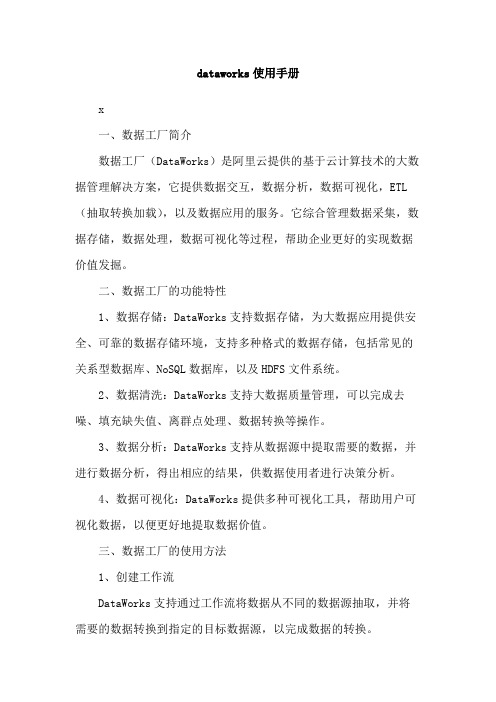
dataworks使用手册x一、数据工厂简介数据工厂(DataWorks)是阿里云提供的基于云计算技术的大数据管理解决方案,它提供数据交互,数据分析,数据可视化,ETL (抽取转换加载),以及数据应用的服务。
它综合管理数据采集,数据存储,数据处理,数据可视化等过程,帮助企业更好的实现数据价值发掘。
二、数据工厂的功能特性1、数据存储:DataWorks支持数据存储,为大数据应用提供安全、可靠的数据存储环境,支持多种格式的数据存储,包括常见的关系型数据库、NoSQL数据库,以及HDFS文件系统。
2、数据清洗:DataWorks支持大数据质量管理,可以完成去噪、填充缺失值、离群点处理、数据转换等操作。
3、数据分析:DataWorks支持从数据源中提取需要的数据,并进行数据分析,得出相应的结果,供数据使用者进行决策分析。
4、数据可视化:DataWorks提供多种可视化工具,帮助用户可视化数据,以便更好地提取数据价值。
三、数据工厂的使用方法1、创建工作流DataWorks支持通过工作流将数据从不同的数据源抽取,并将需要的数据转换到指定的目标数据源,以完成数据的转换。
2、数据处理DataWorks支持多种类型的数据处理,比如数据清洗、数据分析和数据可视化等,可以让用户更快捷地完成大数据项目。
3、数据应用DataWorks支持将数据应用于不同的用途,比如智能推荐、营销分析、客户分析等,通过数据应用,可以在短时间内完成大数据任务。
四、数据工厂的注意事项1、DataWorks的工作流只能支持定义好的数据格式,并不能支持自定义的数据格式。
2、DataWorks的数据处理可能会把原始数据中的一些细节丢失,所以在使用DataWorks之前,建议用户先对原始数据进行完整性检查。
3、DataWorks的数据可视化功能只能显示某些类型的数据,不能显示所有类型的数据,所以在使用DataWorks之前,建议先确认数据类型是否支持。
factoryio使用手册
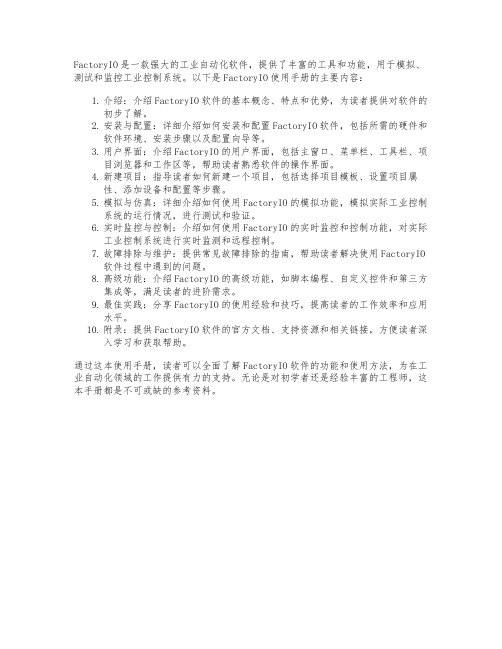
FactoryIO是一款强大的工业自动化软件,提供了丰富的工具和功能,用于模拟、测试和监控工业控制系统。
以下是FactoryIO使用手册的主要内容:1.介绍:介绍FactoryIO软件的基本概念、特点和优势,为读者提供对软件的初步了解。
2.安装与配置:详细介绍如何安装和配置FactoryIO软件,包括所需的硬件和软件环境、安装步骤以及配置向导等。
3.用户界面:介绍FactoryIO的用户界面,包括主窗口、菜单栏、工具栏、项目浏览器和工作区等,帮助读者熟悉软件的操作界面。
4.新建项目:指导读者如何新建一个项目,包括选择项目模板、设置项目属性、添加设备和配置等步骤。
5.模拟与仿真:详细介绍如何使用FactoryIO的模拟功能,模拟实际工业控制系统的运行情况,进行测试和验证。
6.实时监控与控制:介绍如何使用FactoryIO的实时监控和控制功能,对实际工业控制系统进行实时监测和远程控制。
7.故障排除与维护:提供常见故障排除的指南,帮助读者解决使用FactoryIO软件过程中遇到的问题。
8.高级功能:介绍FactoryIO的高级功能,如脚本编程、自定义控件和第三方集成等,满足读者的进阶需求。
9.最佳实践:分享FactoryIO的使用经验和技巧,提高读者的工作效率和应用水平。
10.附录:提供FactoryIO软件的官方文档、支持资源和相关链接,方便读者深入学习和获取帮助。
通过这本使用手册,读者可以全面了解FactoryIO软件的功能和使用方法,为在工业自动化领域的工作提供有力的支持。
无论是对初学者还是经验丰富的工程师,这本手册都是不可或缺的参考资料。
智能工厂自动化系统操作手册
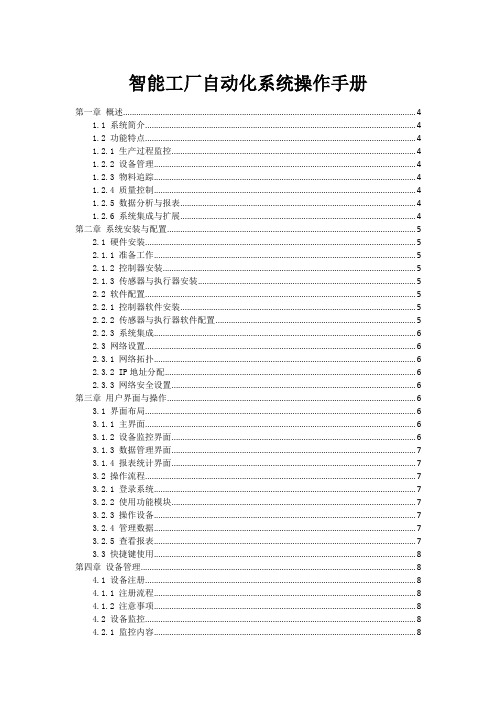
智能工厂自动化系统操作手册第一章概述 (4)1.1 系统简介 (4)1.2 功能特点 (4)1.2.1 生产过程监控 (4)1.2.2 设备管理 (4)1.2.3 物料追踪 (4)1.2.4 质量控制 (4)1.2.5 数据分析与报表 (4)1.2.6 系统集成与扩展 (4)第二章系统安装与配置 (5)2.1 硬件安装 (5)2.1.1 准备工作 (5)2.1.2 控制器安装 (5)2.1.3 传感器与执行器安装 (5)2.2 软件配置 (5)2.2.1 控制器软件安装 (5)2.2.2 传感器与执行器软件配置 (5)2.2.3 系统集成 (6)2.3 网络设置 (6)2.3.1 网络拓扑 (6)2.3.2 IP地址分配 (6)2.3.3 网络安全设置 (6)第三章用户界面与操作 (6)3.1 界面布局 (6)3.1.1 主界面 (6)3.1.2 设备监控界面 (6)3.1.3 数据管理界面 (7)3.1.4 报表统计界面 (7)3.2 操作流程 (7)3.2.1 登录系统 (7)3.2.2 使用功能模块 (7)3.2.3 操作设备 (7)3.2.4 管理数据 (7)3.2.5 查看报表 (7)3.3 快捷键使用 (8)第四章设备管理 (8)4.1 设备注册 (8)4.1.1 注册流程 (8)4.1.2 注意事项 (8)4.2 设备监控 (8)4.2.1 监控内容 (8)4.2.3 监控操作 (9)4.3 设备维护 (9)4.3.1 维护计划 (9)4.3.2 维护操作 (9)4.3.3 注意事项 (9)第五章生产线管理 (9)5.1 生产线设置 (9)5.1.1 设备配置 (9)5.1.2 生产线布局 (9)5.1.3 流程设置 (10)5.2 生产调度 (10)5.2.1 生产计划制定 (10)5.2.2 生产任务分配 (10)5.2.3 生产进度监控 (10)5.3 生产数据统计 (10)5.3.1 数据采集 (10)5.3.2 数据处理 (10)5.3.3 数据展示 (11)第六章质量管理 (11)6.1 质量检测 (11)6.1.1 检测项目 (11)6.1.2 检测方法 (11)6.1.3 检测设备 (11)6.1.4 检测流程 (11)6.2 质量分析 (11)6.2.1 数据收集 (11)6.2.2 分析方法 (12)6.2.3 分析结果 (12)6.3 质量改进 (12)6.3.1 改进措施 (12)6.3.2 改进流程 (12)6.3.3 改进效果评估 (12)第七章库存管理 (12)7.1 库存查询 (12)7.1.1 查询界面 (13)7.1.2 查询操作 (13)7.1.3 注意事项 (13)7.2 库存预警 (13)7.2.1 预警规则 (13)7.2.2 预警处理 (13)7.2.3 注意事项 (13)7.3 库存调整 (13)7.3.1 调整界面 (13)7.3.3 注意事项 (14)第八章安全管理 (14)8.1 安全监控 (14)8.1.1 监控系统概述 (14)8.1.2 监控设备 (14)8.1.3 监控中心 (14)8.2 安全预警 (15)8.2.1 预警系统概述 (15)8.2.2 预警指标 (15)8.2.3 预警处理 (15)8.3 安全处理 (15)8.3.1 分类 (15)8.3.2 处理流程 (15)8.3.3 报告 (15)第九章系统维护与升级 (16)9.1 系统维护 (16)9.1.1 维护目的 (16)9.1.2 维护内容 (16)9.1.3 维护周期 (16)9.1.4 维护流程 (16)9.2 系统升级 (16)9.2.1 升级目的 (16)9.2.2 升级内容 (17)9.2.3 升级流程 (17)9.3 故障排除 (17)9.3.1 故障分类 (17)9.3.2 故障处理流程 (17)第十章常见问题与解答 (17)10.1 系统操作问题 (17)10.1.1 如何登录智能工厂自动化系统? (17)10.1.2 如何进行系统初始化? (17)10.1.3 如何查询生产数据? (18)10.1.4 如何修改设备参数? (18)10.1.5 如何进行设备联动? (18)10.2 设备故障问题 (18)10.2.1 设备出现故障时,如何快速定位故障点? (18)10.2.2 设备故障时,如何进行故障排除? (18)10.2.3 设备维修后,如何进行设备调试? (18)10.2.4 设备运行过程中,如何进行日常维护? (18)10.3 系统优化建议 (18)10.3.1 如何提高系统运行效率? (18)10.3.2 如何降低系统故障率? (18)10.3.3 如何提高数据查询速度? (18)10.3.4 如何提高系统安全性? (19)10.3.5 如何实现设备远程监控? (19)第一章概述1.1 系统简介智能工厂自动化系统是一款集成先进的计算机技术、通信技术、控制技术以及人工智能技术的高效生产管理系统。
造易智慧工厂使用手册
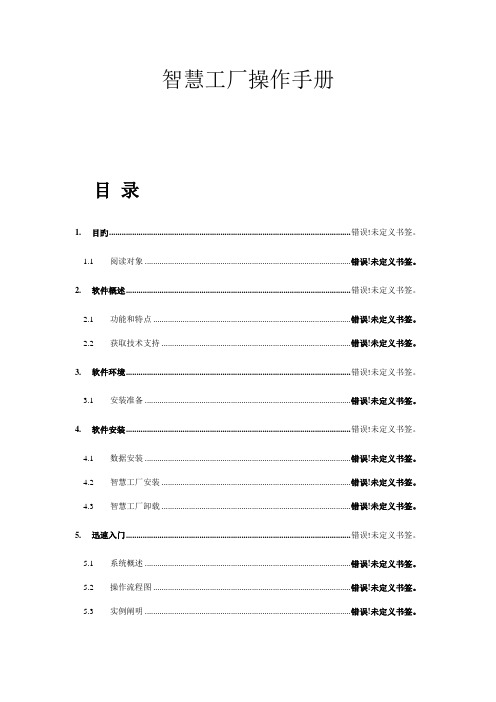
智慧工厂操作手册目录1.目旳................................................................................................................... 错误!未定义书签。
1.1阅读对象 .................................................................................................. 错误!未定义书签。
2.软件概述........................................................................................................... 错误!未定义书签。
2.1功能和特点 .............................................................................................. 错误!未定义书签。
2.2获取技术支持 .......................................................................................... 错误!未定义书签。
3.软件环境........................................................................................................... 错误!未定义书签。
3.1安装准备 .................................................................................................. 错误!未定义书签。
《设计模式》实验指导书

《设计模式》实验指导书软件学院前言随着面向对象技术的发展和广泛的应用,设计模式已成为面向对象开发人员的必备技能之一。
无论是面向对象的初学者还是具有一定开发经验的程序员,都可以通过对设计模式的学习和应用加深对面向对象思想的理解,开发出具有更好的可扩展性和复用性的软件。
本实验指导书通过项目实例让学生加深对设计模式的理解,在学习设计模式的同时掌握如何在实际软件开发中运用模式,强化对设计模式的理解和掌握。
实验一:创建型模式设计一、实验目的1、以本实验指导中给定的实验模式为实验实例,掌握五类“创建型模式”的工作原理和应用环境。
2、掌握工厂方法模式(Factory Method)、抽象工厂模式(Abstract Factory)、建造者模式(Builder)、原型模式(Prototype)、单例模式(Singleton)等五类“创建型模式”的实验过程。
二、实验原理1、创建型模式的工作原理创建型模式隐藏了类的实例的创建细节,通过隐藏对象如何被创建和组合在一起达到使整个系统独立的目的。
创建型模式分为:工厂方法模式(Factory Method)、抽象工厂模式(Abstract Factory)、建造者模式(Builder)、原型模式(Prototype)、单例模式(Singleton)等五类。
2、Factory Method模式的工作原理工厂方法模式(Factory Method Pattern):也叫虚拟构造器(Virtual Constructor)模式或者多态工厂(Polymorphic Factory)模式,在工厂方法模式中,工厂父类负责定义创建产品对象的公共接口,而工厂子类则负责生成具体的产品对象,这样做的目的是将产品类的实例化操作延迟到工厂子类中完成。
它的UML类图如下:工厂方法模式包含如下角色:✓Product:抽象产品✓ConcreteProduct:具体产品✓Creator:抽象工厂✓Concrete Creator:具体工厂Factory Method 模式的特点为当系统扩展需要添加新的产品对象时,仅仅需要添加一个具体产品对象以及一个具体工厂对象,原有工厂对象不需要进行任何修改,也不需要修改客户端,很好地符合了“开闭原则”。
工厂模型设计软件设备模型操作手册(PDF 29页)
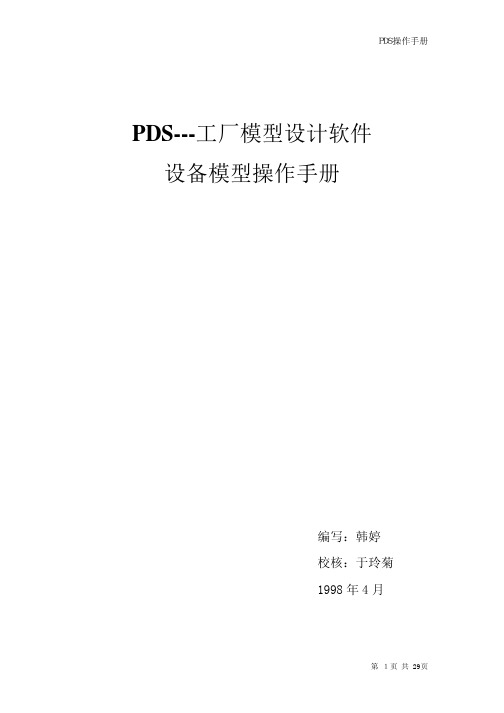
PDS---工厂模型设计软件 设备模型操作手册
编写:韩婷 校核:于玲菊 1998 年 4 月
第 1 页 共 29页
PDS 操作手册
⒈引言
Equipment Modeling ,Piping Modeling 和 Frameworks Environment 是 PDS 三维工厂设计系统的三个基本模块,综合运用可以较真实的反映出设计者的意图, 缺一不可。 Equipment Modeling 主要用于建立工厂模型中的设备实体,以表现 其外形尺寸及坐标位置、操作空间、以及为配管模型提供精确的管口方位、坐标 及连接数据。下面介绍 Equipment Modeling 模块的使用。
第 2 页 共 29页
PDS 操作手册
⒊选择 Equipment Modeling,进入设备分区选择菜单(下图)
⒋选择所属分区,点取 进入模型选择
⒌选择设计模型名称,点取 进入建立设备模型的 MicroStation 图形环境。 设置视图如下图所示:
第 3 页 共 29页
PDS 操作手册
⒉上机建模的人员应具备基本的读图能力, 能理解工程图所表达的内容。 ⒊应由项目管理员建立好设备分区,定义设备模型文件,定义模型坐标系统并 提交;定义项目样板文件参数,包括模型单位、层定义、颜色定义、线型及粗细等 的定义;工程项目其它各种参数的定义。
⒉建模
2.1 进入建模环境 .在上述的准备工作完成后,我们可以开始进行建模工作。首先应查阅设备布 置图,确定设备所属的设备分区。然后启动 PDS 系统,具体操作如下: ⒈点取 PD_SHELL 启动 PDS 主菜单,选择所用工程项目名,如 KR23。 ⒉点取 Equipment Modeling,进入 Equipment Modeling Options 菜单。
如何进入显示器工厂模式

3) 进入工厂模式的方法
工厂模式是液晶显示器出厂前调试或维修时由厂家的技术人员操作使用的,一般不向普通用户开放,如果用户对显示器的电路结构及工作原理有全面的了解,对工厂模式中各项调节有深刻的认识,可以把显示器调到更好的状态。
17) 方正显示器,显示器开机时,按住“DOWN”键不放,同时关掉显示器开关,然后按住“UP”键不放,再插电源即进入工厂模式。
18) 方正显示器
OSD菜单显示的显示器:打开显示器正常开机,拔掉后面的插头。用手按住“MENU”键不放,同时再把电源插头插上,待开机后松开“MENU”键即进入工厂模式。
14) 方正FX569-FB、VFX569FB,先按住消磁键,再按下飞梭键,然后放开消磁键直到工厂菜单出来为止。
15) 方正FG560-PE,在开机状态下按住“MENU”键,把显示器电源拔下后再插上即进入工厂模式。
16) 方正数码FZ560-SB、FZ780-ND/NG/ST,先拔掉电源插头,按住“AUTO”和“MENU”键不放,再插电源进入工厂模式。
(3) 方正FL769-KD,在显示器关机状态,同时按住“EXIT”、“ MENU”键和“+”、“ENTER”再按开机键就可以了。
(4) 方正FT770/ST/SY
由5个按键组成一个圆形组合键的特丽珑显示器;按住圆形组合键正中间按钮,开机一次就进入工厂模式按键为4个小竖按键的特丽珑显示器,不插信号线,按‘2’‘4’键开机一次,出现白屏后关机,插信号线,按‘1’‘3’键即进入工厂模式。
软件设计模式中的工厂模式
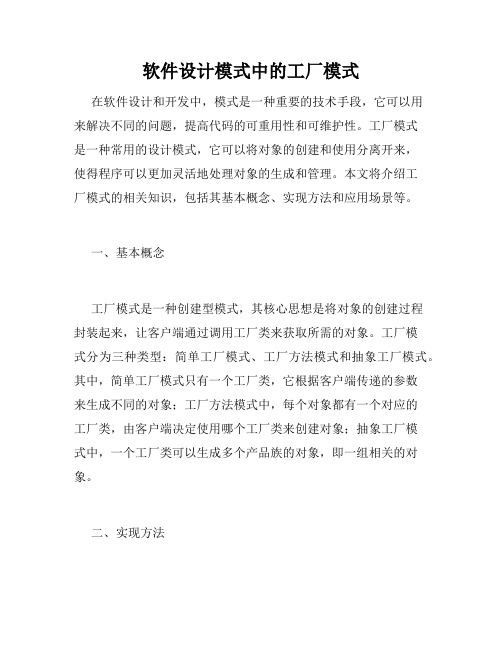
软件设计模式中的工厂模式在软件设计和开发中,模式是一种重要的技术手段,它可以用来解决不同的问题,提高代码的可重用性和可维护性。
工厂模式是一种常用的设计模式,它可以将对象的创建和使用分离开来,使得程序可以更加灵活地处理对象的生成和管理。
本文将介绍工厂模式的相关知识,包括其基本概念、实现方法和应用场景等。
一、基本概念工厂模式是一种创建型模式,其核心思想是将对象的创建过程封装起来,让客户端通过调用工厂类来获取所需的对象。
工厂模式分为三种类型:简单工厂模式、工厂方法模式和抽象工厂模式。
其中,简单工厂模式只有一个工厂类,它根据客户端传递的参数来生成不同的对象;工厂方法模式中,每个对象都有一个对应的工厂类,由客户端决定使用哪个工厂类来创建对象;抽象工厂模式中,一个工厂类可以生成多个产品族的对象,即一组相关的对象。
二、实现方法实现工厂模式需要注意以下几点:1.定义一个工厂接口,用于描述工厂的功能。
2.定义一个工厂类,该类实现工厂接口,并提供一个可以生成对象的方法。
3.定义一个产品接口,用于规范不同类型的产品。
4.定义多个具体产品类,它们都实现产品接口。
5.客户端使用工厂类来生成所需的对象,而不是直接创建对象。
三、应用场景工厂模式适用于以下场景:1.需要大量创建相似对象的情况。
2.需要在不同的环境下生成不同的对象时。
3.需要封装对象的创建过程,提高代码的可维护性和可重用性。
4.需要对客户端隐藏具体的实现细节,从而降低客户端和产品的耦合度。
四、总结工厂模式是一种常用的设计模式,它可以将对象的创建和使用分离开来,使得程序可以更加灵活地处理对象的生成和管理。
工厂模式分为三种类型:简单工厂模式、工厂方法模式和抽象工厂模式。
实现工厂模式需要定义工厂接口、工厂类、产品接口和具体产品类等。
工厂模式适用于需要大量创建相似对象、需要封装对象创建过程或需要隐藏具体实现细节的情况下。
创维液晶电视各种机芯调试手册
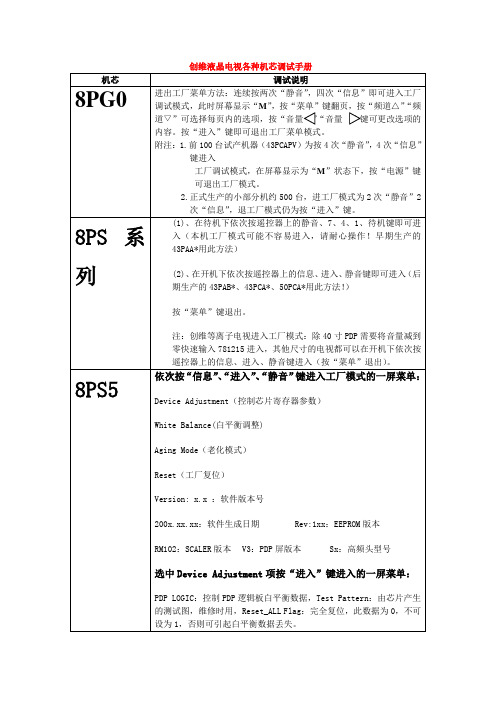
调试说明
8TT6
设置1进入工厂模式:按住面板上的“菜单”键,再交流开机,开机后打开菜单,选择“FACTORY”进入工厂模式。在工厂模式中,按“频道+/-”可以上下移动光标,选项变红,即选中该项,按“音量+/-”可以增大/减小对应的值;H-STAR、V-STAR、H-SIZE、V-SIZE为图像位置初始值,当图像偏移时,可通过调该值改变图像位置;交流关机退出工厂模式。设置2进入工厂模式:将音量值减到“0”,按住面板上的“音量-”键不松手,同时按下遥控器上的“静音”键,即可进入快捷工厂菜单。RESET为初始化设置项,选择该项调整后,本机恢复工厂默认设置(注:高清、VGA要重做白平衡调整);BURNIN为老化模式设置项,当该项为“ON”时,进入老化模式,关闭菜单后屏幕下方显示程序的版本号;当该项为“OFF”时,关闭老化模式
8PS5
依次按“信息”、“进入”、“静音”键进入工厂模式的一屏菜单:
Device Adjustment(控制芯片寄存器参数)
White Balance(白平衡调整)
Aging Mode(老化模式)
Reset(工厂复位)
Version: x.x:软件版本号
200x.xx.xx:软件生成日期Rev:1xx:EEPROM版本
4、在线升级(ISP),先按住键控板“频道减”然后再打开交流电源可以进入ISP,此时
可以升级新的程序。本机通过VGA端口ISP,需要外带串口调试板。
8DA8
一、如何进入工厂模式1.按遥控器或本机上“音量-”,使音量减为零。2.在音量菜单消失前,按下遥控器上数字键中的“0707”键,屏上出现工厂菜单,即为进入工厂模式。
RM102:SCALER版本V3:PDP屏版本Sx:高频头型号
选中Device Adjustment项按“进入”键进入的一屏菜单:
factorysimulation宣传手册

factorysimulation宣传手册在21世纪的今天,随着科技的飞速发展,工业生产正在经历前所未有的变革。
作为这场变革的引领者,FactorySimulation以其独特的视角和前瞻性的技术,为全球工业生产带来了革命性的影响。
一、产品概述FactorySimulation是一款基于虚拟现实(VR)和增强现实(AR)技术的工业仿真软件。
它通过模拟真实的工厂环境,帮助企业进行生产流程优化、设备调试和维护,从而大大提高生产效率和降低成本。
作为业界翘楚,FactorySimulation 已经在全球范围内得到广泛应用和认可。
二、产品优势1.高度逼真的虚拟环境:通过先进的VR/AR技术,FactorySimulation为用户呈现了一个与真实工厂无异的虚拟世界。
用户可以在这个环境中进行各种操作,感受到与真实环境一样的视觉、听觉甚至触觉反馈。
2.灵活的定制服务:为了满足不同企业的个性化需求,FactorySimulation提供了高度定制化的服务。
无论是设备型号、布局还是生产流程,都可以根据企业的实际情况进行模拟。
3.强大的数据分析能力:软件通过对模拟数据的收集和分析,为企业提供了一系列有关生产效率、能耗和质量的深入洞察,帮助企业做出更加明智的决策。
4.跨平台的兼容性:FactorySimulation支持PC、移动设备和AR眼镜等多种平台,让用户随时随地都能进行模拟操作。
5.易于使用的界面:简洁直观的操作界面让用户能够迅速上手,大大降低了学习成本。
三、应用场景1.新工厂建设:在新工厂建设之前,通过FactorySimulation进行模拟,可以提前发现和解决潜在问题,缩短建设周期。
2.员工培训:通过模拟真实的生产环境,为员工提供沉浸式的培训体验,帮助他们更快地掌握操作技能。
3.设备调试与维护:在设备安装或维护时,先进行虚拟调试,能够大大降低实际操作中的风险和成本。
4.生产流程优化:通过模拟不同的生产策略,找到最优化的生产流程,提高整体生产效率。
软件体系结构—设计模式3.1—简单工厂模式

要提出BadShapeException 异常。
(2)请给出上一题的源代码。 (3)请简单举例说明描图员系统怎样使用。
消费角色无需知道它得到的是哪一个产品;换言之,产品消费角色无需修改 就可以接纳新的产品。
对于工厂角色来说,增加新的产品是一个痛苦的过程。工厂角色必须知道每
一种产品,如何创建它们,以及何时向客户端提供它们。换言之,接纳新的 产品意味着修改这个工厂角色的源代码。
综合本节的讨论,简单工厂角色只在有限的程度上支持“开–闭”原则。
3、多个工厂方法 每个工厂类可以有多于一个的工厂方法,分别负责创建不同的产品对象。 4、抽象产品角色的省略 如果系统仅有一个具体产品角色的话,那么就可以省略掉抽象产品角色。省 略掉抽象产品类后的简略类图如下图所示。
仍然以前面给出的示意性系统为例,这时候系统的类图就变成如下所示。
下面是工厂类的源代码。显然,这个类提供一个工厂方法,返还一个具体产 品类的实例。
简单工厂模式所创建的对象往往属于一个产品等级结构,这个等级结构可以
是MVC模式中的视图(View);而工厂角色本身可以是控制器
(Controller)。一个MVC 模式可以有一个控制器和多个视图,如下图所示。
换言之,控制器端可以创建合适的视图端,就如同工厂角色创建合适的对象
角色一样;而模型端则可以充当这个创建过程的客户端。 如果系统需要有多个控制器参与这个过程的话,简单工厂模式就不适用了,
简单的情况下,可以简化为一个标识接口。所谓标识接口,就是没有声明任 何方法的空接口。
具体产品类的示意性源代码如下。
2.3简单工厂模式的实现
1、多层次的产品结构 在真实的系统中,产品可以形成复杂的等级结构,比如下图所示的树状结构 上就有多个抽象产品类和具体产品类。
工厂模式和软件手册
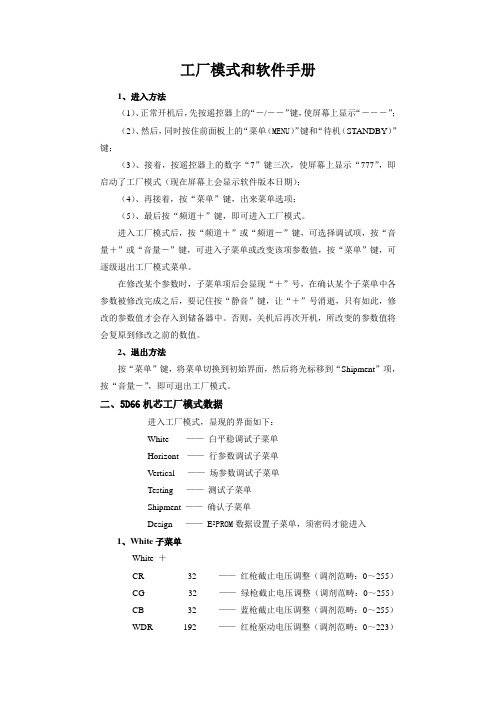
工厂模式和软件手册1、进入方法(1)、正常开机后,先按遥控器上的“-/――”键,使屏幕上显示“―――”;(2)、然后,同时按住前面板上的“菜单(MENU)”键和“待机(STANDBY)”键;(3)、接着,按遥控器上的数字“7”键三次,使屏幕上显示“777”,即启动了工厂模式(现在屏幕上会显示软件版本日期);(4)、再接着,按“菜单”键,出来菜单选项;(5)、最后按“频道+”键,即可进入工厂模式。
进入工厂模式后,按“频道+”或“频道-”键,可选择调试项,按“音量+”或“音量-”键,可进入子菜单或改变该项参数值,按“菜单”键,可逐级退出工厂模式菜单。
在修改某个参数时,子菜单项后会显现“+”号,在确认某个子菜单中各参数被修改完成之后,要记住按“静音”键,让“+”号消逝,只有如此,修改的参数值才会存入到储备器中。
否则,关机后再次开机,所改变的参数值将会复原到修改之前的数值。
2、退出方法按“菜单”键,将菜单切换到初始界面,然后将光标移到“Shipment”项,按“音量-”,即可退出工厂模式。
二、5D66机芯工厂模式数据进入工厂模式,显现的界面如下:White ——白平稳调试子菜单Horizont——行参数调试子菜单Vertical ——场参数调试子菜单Testing ——测试子菜单Shipment ——确认子菜单Design ——E2PROM数据设置子菜单,须密码才能进入1、White子菜单White +CR 32 ——红枪截止电压调整(调剂范畴:0~255)CG 32 ——绿枪截止电压调整(调剂范畴:0~255)CB 32 ——蓝枪截止电压调整(调剂范畴:0~255)WDR 192 ——红枪驱动电压调整(调剂范畴:0~223)WDG 192 ——绿枪驱动电压调整(调剂范畴:0~223)WDB 192 ——蓝枪驱动电压调整(调剂范畴:0~223)SBR 112 ——副亮度调整(调剂范畴:0~149)2、Horizont 子菜单(各参数有效调剂范畴:-64~63)Horizont +Shift -30 ——行中心调整Size 47 ——行幅度调整Trapez 5 ——梯形校正调整Cushion -31 ——枕形校正调整Conner 0 ——边角校正调整(成效不明显,能够不调)Para. 11 ——平行四边形校正调整Sidepin 7 ——弓形校正调整3、Vertical 子菜单(各参数有效调剂范畴:-64~63)Vertical +Shift -14 ——场中心调整Size 1 ——场幅调整C-corr 0 ——场线性校正S-corr 0 ——场S形校正4、Testing 子菜单Picture ——图像模式测试(不用调)Sound ——声音模式测试(不用调)V-Line——帘栅电压调整(水平亮线,调至刚好看不见为止)I2C-Bus ——I2C总线测试(自动检测内部电路IC工作情形)5、Shipment 子菜单Shipment ——确认退出工厂模式菜单在所有参数调试完成后,选择该项,按“音量+”键,则完全退出工厂模式。
工厂仿真软件技术架构
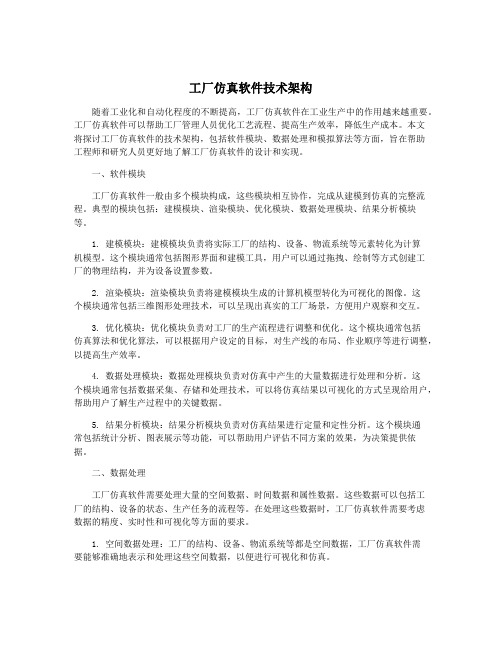
工厂仿真软件技术架构随着工业化和自动化程度的不断提高,工厂仿真软件在工业生产中的作用越来越重要。
工厂仿真软件可以帮助工厂管理人员优化工艺流程、提高生产效率,降低生产成本。
本文将探讨工厂仿真软件的技术架构,包括软件模块、数据处理和模拟算法等方面,旨在帮助工程师和研究人员更好地了解工厂仿真软件的设计和实现。
一、软件模块工厂仿真软件一般由多个模块构成,这些模块相互协作,完成从建模到仿真的完整流程。
典型的模块包括:建模模块、渲染模块、优化模块、数据处理模块、结果分析模块等。
1. 建模模块:建模模块负责将实际工厂的结构、设备、物流系统等元素转化为计算机模型。
这个模块通常包括图形界面和建模工具,用户可以通过拖拽、绘制等方式创建工厂的物理结构,并为设备设置参数。
2. 渲染模块:渲染模块负责将建模模块生成的计算机模型转化为可视化的图像。
这个模块通常包括三维图形处理技术,可以呈现出真实的工厂场景,方便用户观察和交互。
3. 优化模块:优化模块负责对工厂的生产流程进行调整和优化。
这个模块通常包括仿真算法和优化算法,可以根据用户设定的目标,对生产线的布局、作业顺序等进行调整,以提高生产效率。
4. 数据处理模块:数据处理模块负责对仿真中产生的大量数据进行处理和分析。
这个模块通常包括数据采集、存储和处理技术,可以将仿真结果以可视化的方式呈现给用户,帮助用户了解生产过程中的关键数据。
5. 结果分析模块:结果分析模块负责对仿真结果进行定量和定性分析。
这个模块通常包括统计分析、图表展示等功能,可以帮助用户评估不同方案的效果,为决策提供依据。
二、数据处理工厂仿真软件需要处理大量的空间数据、时间数据和属性数据。
这些数据可以包括工厂的结构、设备的状态、生产任务的流程等。
在处理这些数据时,工厂仿真软件需要考虑数据的精度、实时性和可视化等方面的要求。
1. 空间数据处理:工厂的结构、设备、物流系统等都是空间数据,工厂仿真软件需要能够准确地表示和处理这些空间数据,以便进行可视化和仿真。
全国计算机软件资格考试-软件设计师

1、在软件设计中,以下哪项是描述软件系统架构的主要文档?
A、需求规格说明书
B、软件设计说明书
C、用户手册
D、测试计划
(答案)B
2、以下哪种设计模式通常用于确保一个类只有一个实例,并提供一个全局访问点?
A、工厂模式
B、单例模式
C、观察者模式
D、策略模式
(答案)B
3、在面向对象编程中,以下哪项原则强调“对象应该对其他对象的最小知识,只与密切相关的对象交互”?
A、开闭原则
B、里氏替换原则
C、迪米特法则
D、接口隔离原则
(答案)C
4、以下哪种工具通常用于软件项目的版本控制和协作?
A、JUnit
B、Git
C、Eclipse
D、Jenkins
(答案)B
5、在软件测试中,以下哪项测试主要关注软件是否满足用户需求,以及功能和性能是否符合预期?
A、单元测试
B、集成测试
C、系统测试
D、验收测试
(答案)D
6、以下哪种语言是用于描述Web服务,并允许不同系统之间进行通信的?
A、HTML
B、XML
C、SOAP
D、REST
(答案)C
7、在数据库设计中,以下哪项是用于描述数据实体、属性以及实体之间关系的图形化表示?
A、数据流图
B、状态图
C、实体-关系图
D、用例图
(答案)C
8、以下哪种算法通常用于解决图中的最短路径问题?
A、深度优先搜索
B、广度优先搜索
C、Dijkstra算法
D、A算法
(虽然A也用于路径查找,但更常用于启发式搜索,此处更侧重于经典最短路径)。
工厂菜单操作方法
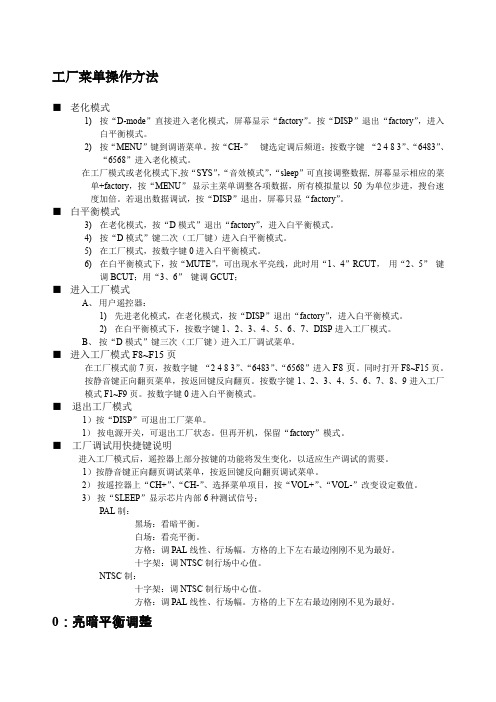
工厂菜单操作方法■老化模式1)按“D-mode”直接进入老化模式,屏幕显示“factory”。
按“DISP”退出“factory”,进入白平衡模式。
2)按“MENU”键到调谐菜单。
按“CH-”键选定调后频道;按数字键“2 4 8 3”、“6483”、“6568”进入老化模式。
在工厂模式或老化模式下,按“SYS”,“音效模式”,“sleep”可直接调整数据, 屏幕显示相应的菜单+factory,按“MENU”显示主菜单调整各项数据,所有模拟量以50为单位步进,搜台速度加倍。
若退出数据调试,按“DISP”退出,屏幕只显“factory”。
■白平衡模式3)在老化模式,按“D模式”退出“factory”,进入白平衡模式。
4)按“D模式”键二次(工厂键)进入白平衡模式。
5)在工厂模式,按数字键0进入白平衡模式。
6)在白平衡模式下,按“MUTE”,可出现水平亮线,此时用“1、4”RCUT,用“2、5”键调BCUT;用“3、6”键调GCUT;■进入工厂模式A、用户遥控器:1)先进老化模式,在老化模式,按“DISP”退出“factory”,进入白平衡模式。
2)在白平衡模式下,按数字键1、2、3、4、5、6、7、DISP进入工厂模式。
B、按“D模式”键三次(工厂键)进入工厂调试菜单。
■进入工厂模式F8~F15页在工厂模式前7页,按数字键“2 4 8 3”、“6483”、“6568”进入F8页。
同时打开F8~F15页。
按静音键正向翻页菜单,按返回键反向翻页。
按数字键1、2、3、4、5、6、7、8、9进入工厂模式F1~F9页。
按数字键0进入白平衡模式。
■退出工厂模式1)按“DISP”可退出工厂菜单。
1)按电源开关,可退出工厂状态。
但再开机,保留“factory”模式。
■工厂调试用快捷键说明进入工厂模式后,遥控器上部分按键的功能将发生变化,以适应生产调试的需要。
1)按静音键正向翻页调试菜单,按返回键反向翻页调试菜单。
2)按遥控器上“CH+”、“CH-”、选择菜单项目,按“VOL+”、“VOL-”改变设定数值。
SuperWorks V8.0工厂版学习及使用总结

SuperWorks V8.0工厂版学习及使用总结superworksv8.0工厂版学习及使用总结1.单端符号,无论是拖动插入还是截线插入,符号删除后,非接线端的连线不能恢复;多端元件符号删除后,连线自动恢复连接;2.组合元件内部端子不要标号,只标端号(左端或右端);3.连线时,多个元件在一条线上的,可以轻易带动直线,元件内部外部自动相连接、分断,十分便利;4.使用cad基本命令连线也可以,但不会自动断开;sw的命令连线可以自动断开,同时也可以使用cad命令进线延长拉伸等修改;5.繁杂的如框架断路器、综保装置等,在搞原理图时必须标端号,因为软件再原词端号的情况下就是通过辨识元件内部的逻辑关系去顺利完成接线的;6.多端元件库的建立是为了方便原理接线时使用的,可以使用sw组合生成,也可以用cad基本命令完成;7.密著件的标注,如果不围框女团元件―元件标号:端号;或者标端号,最后采用围框女团元件去定义;8.已标好的线号、标号、端号和安装位置等,可以点击拖动到自认为美观或者需要的位置,不影响原理图;9.二次元件的激活、移动、替代必须讲究技巧,比如说替代可以先找出想最终替代为的元件,在下方挑选替代为当前,然后根据提示信息挑选须要替代的元件;10.端子,不管类型为单端还是多端,标号与与其相连的连线线号自动相同;学教端子两边线号可以不一样,普通端子预设为相同相同时报弄错;11.如何在二次原理图里图画系统图,调用一次即可;12.元件明细表修正可以协同修正元件属性;13.生成接线图自动匹配调用的接线图章可以修改添加删除等,都是一次性的,如果需要最终改变,去接线图章图库管理里面修改等;14.原理图端子表中,接线图端子表的分解成,跟系统设置有关;可以两表都存有,也可以原理图端子表中当作接线端子表即为只有一个端子表中;15.面板分布完成,接线时提示接线图章逻辑关系不存在问题的解决办法,一般是端子表清空,重新生成,再接线即可;16.接线图分解成,首先找寻原理图的端号;其次就是根据原理图的逻辑;如果逻辑和端号都不存有,则无法接线;17.利驰可提供免费建库“需提供元件的cad或图片资料,型号”。
- 1、下载文档前请自行甄别文档内容的完整性,平台不提供额外的编辑、内容补充、找答案等附加服务。
- 2、"仅部分预览"的文档,不可在线预览部分如存在完整性等问题,可反馈申请退款(可完整预览的文档不适用该条件!)。
- 3、如文档侵犯您的权益,请联系客服反馈,我们会尽快为您处理(人工客服工作时间:9:00-18:30)。
5D60、5D66机芯工厂模式和软件手册
1、进入方法
(1)、正常开机后,先按遥控器上的“-/――”键,使屏幕上显示“―――”;
(2)、然后,同时按住前面板上的“菜单(MENU)”键和“待机(STANDBY)”
键;
(3)、接着,按遥控器上的数字“7”键三次,使屏幕上显示“777”,即启动了工厂模式(此时屏幕上会显示软件版本日期);
(4)、再接着,按“菜单”键,出来菜单选项;
(5)、最后按“频道+”键,即可进入工厂模式。
进入工厂模式后,按“频道+”或“频道-”键,可选择调试项,按“音量+”或“音量-”键,可进入子菜单或改变该项参数值,按“菜单”键,可
逐级退出工厂模式菜单。
在修改某个参数时,子菜单项后会出现“+”号,在确认某个子菜单中各参数被修改完成之后,要记住按“静音”键,让“+”号消失,只有这样,修
改的参数值才会存入到存储器中。
否则,关机后再次开机,所改变的参数值将
会恢复到修改之前的数值。
2、退出方法
按“菜单”键,将菜单切换到初始界面,然后将光标移到“Shipment”项,按“音量-”,即可退出工厂模式。
二、5D66机芯工厂模式数据
进入工厂模式,出现的界面如下:
White ——白平衡调试子菜单
Horizont——行参数调试子菜单
Vertical ——场参数调试子菜单
Testing ——测试子菜单
Shipment ——确认子菜单
Design —— E2PROM数据设置子菜单,须密码才能进入
1、White子菜单
White +
CR 32 ——红枪截止电压调整(调节范围:0~255)
CG 32 ——绿枪截止电压调整(调节范围:0~255)
CB 32 ——蓝枪截止电压调整(调节范围:0~255)
WDR 192 ——红枪驱动电压调整(调节范围:0~223)
WDG 192 ——绿枪驱动电压调整(调节范围:0~223)
WDB 192 ——蓝枪驱动电压调整(调节范围:0~223)
SBR 112 ——副亮度调整(调节范围:0~149)
2、Horizont 子菜单(各参数有效调节范围:-64~63)
Horizont +
Shift -30 ——行中心调整
Size 47 ——行幅度调整
Trapez 5 ——梯形校正调整
Cushion -31 ——枕形校正调整
Conner 0 ——边角校正调整(效果不明显,可以不调)
Para. 11 ——平行四边形校正调整
Sidepin 7 ——弓形校正调整
3、Vertical 子菜单(各参数有效调节范围:-64~63)
Vertical +
Shift -14 ——场中心调整
Size 1 ——场幅调整
C-corr 0 ——场线性校正
S-corr 0 ——场S形校正
4、Testing 子菜单
Picture ——图像模式测试(不用调)
Sound ——声音模式测试(不用调)
V-Line——帘栅电压调整(水平亮线,调至刚好看不见为止)
I2C-Bus —— I2C总线测试(自动检测内部电路IC工作情况)
5、Shipment 子菜单
Shipment ——确认退出工厂模式菜单
在所有参数调试完成后,选择该项,按“音量+”键,则完全退出工厂模式。
6、Design 子菜单
Design ——内部重要数据调试菜单,需要密码才可进入调试。
(不可调)
三、5D66机芯软件设定进入和退出方法
要修改E2PROM的数据,需要进入工厂模式的“Design”菜单。
1、进入方法
首先按“-/――”键,使屏幕上出现“―――”,然后按住本机的“MENU”键不放,接着按住本机的“STANDBY”键不放,最后按遥控器上的数字“7”键三次,即进入工厂模式(屏幕上有软件日期显示)。
每次开机后,不能使用“Design”菜单。
要使用“Design”菜单,先按顺序操作:首先按“-/――”键,使屏幕上出现“―――”,再按遥控器的数字“9”、“7”、“8”三键,即进入。
最新的机器只需在“Design”菜单,直接按“音量+”键即可进入。
2、退出方法
首先将菜单切换到初始界面,然后将光标移到“Shipment”项,按“音量-”,即可退出工厂E2PROM数据的修改。
10.2 5D66机芯软件手册
态。
没有翻译的参数一般情况下不要随意修改!。
